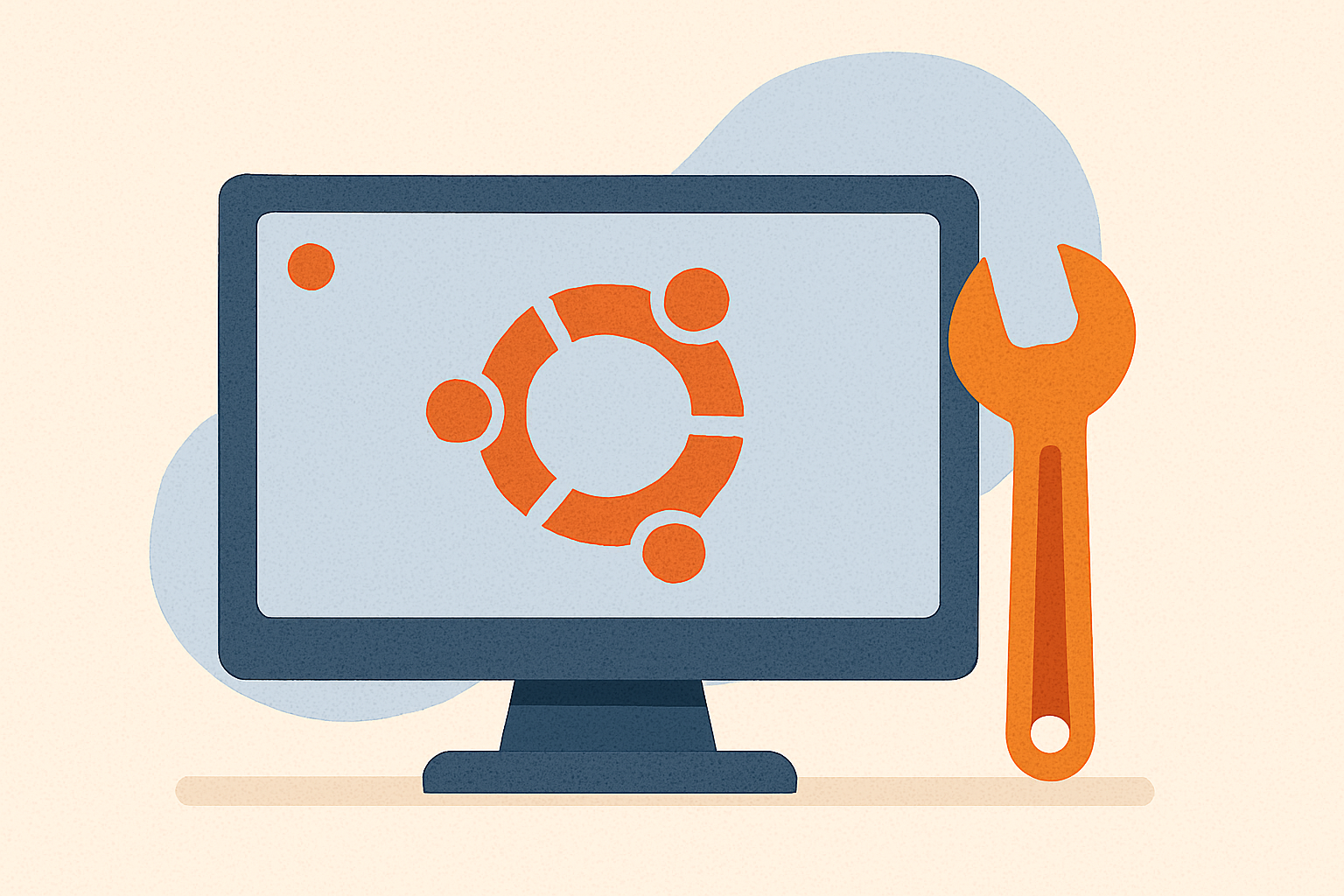Ubuntu überzeugt mich in seiner Standardkonfiguration nicht auf Anhieb. Viele Voreinstellungen – etwa bei der GNOME-Oberfläche, den vorinstallierten Programmen oder den Datenschutzoptionen – entsprechen einfach nicht meinen persönlichen Vorlieben oder meinem gewohnten Workflow.
Deshalb nehme ich nach der Installation gezielte Anpassungen vor, um das System besser auf meine Bedürfnisse zuzuschneiden. Ob es um die Einrichtung zusätzlicher Paketquellen, die Optimierung der GNOME-Shell, Anpassungen von Tastenkombinationen, Datenschutz-Einstellungen oder Performance-Optimierungen geht: Mit den richtigen Werkzeugen und Konfigurationen lässt sich Ubuntu so anpassen, dass es deutlich angenehmer und effizienter zu bedienen ist.
Ubuntu aktualisieren
Die Aktualisierung von Ubuntu ist einfach über das Terminal mit folgenden Befehlen machbar:
sudo apt update \
&& sudo apt upgrade -y \
&& sudo apt autoclean -y \
&& sudo apt autoremove -y \
&& sudo killall snap-store \
&& sudo snap refresh \
&& sudo rebootEinstellungen von Ubuntu anpassen
Terminal ins Dock als Favourit aufnehmen: Mit folgendem Befehl lässt sich das Terminal schnell und bequem ins GNOME-Dock (Favoritenleiste) aufnehmen. So steht es dauerhaft zur Verfügung, ohne dass man es jedes Mal neu über das Menü suchen muss:
gsettings set org.gnome.shell favorite-apps "$(gsettings get org.gnome.shell favorite-apps | sed "s/]/, 'org.gnome.Terminal.desktop']/")"Größere Schrift: Um die Lesbarkeit in GNOME zu verbessern, kann die Schriftgröße systemweit angepasst werden. Mit dem folgenden Befehl wird der Textskalierungsfaktor erhöht, sodass alle Schriften etwas größer dargestellt werden:
gsettings set org.gnome.desktop.interface text-scaling-factor 1.125
Icon für persönlichen Ordner auf dem Desktop entfernen: Wer den Desktop gerne aufgeräumt hält, kann das Symbol für den persönlichen Ordner (Home-Verzeichnis) entfernen. Mit diesem Befehl wird das Icon ausgeblendet:
gsettings set org.gnome.shell.extensions.ding show-home false
Nützliche Programme installieren
GIMP: GIMP ist ein pixelbasiertes Programm zur Bildbearbeitung. Es kann über das Ubuntu Terminal sehr einfach installiert werden kann:
sudo apt install -y gimpInkscape: Inkscape ist ein Programm zum Erstellen und Bearbeiten von 2D-Vektorgrafiken. Die Installation über das Ubuntu Terminal ist sehr einfach:
sudo apt install -y inkscapeKeePassXC: KeePassXC ist ein Open-Source-Passwortmanager, entstanden als Fork von KeePass. Über das Ubuntu Terminal kann KeepassXC wie folgt installiert werden:
sudo apt install -y keepassxcNextcloud Desktop Client: Der Nextcloud Desktop Client synchronisiert Dateien zwischen Server und Computer. Es wird im Ubuntu Terminal installiert:
sudo apt install -y nextcloud-desktopPhpStorm: PhpStorm ist eine IDE von JetBrains für PHP und Webtechnologien wie HTML5, CSS und JavaScript.
sudo snap install phpstorm --classicVS Code: Visual Studio Code ist ein kostenloser, erweiterbarer Code-Editor von Microsoft.
# Repository von Microsoft einbinden
sudo apt-get install wget gpg
wget -qO- https://packages.microsoft.com/keys/microsoft.asc | gpg --dearmor > microsoft.gpg
sudo install -D -o root -g root -m 644 microsoft.gpg /usr/share/keyrings/microsoft.gpg
rm -f microsoft.gpg
# VS Code installieren
sudo apt install apt-transport-https -y
sudo apt update
sudo apt install code -yGit: Git ist ein verteiltes Versionskontrollsystem zur Nachverfolgung von Änderungen im Code.
sudo apt install -y gitVim: Vim ist ein leistungsfähiger, erweiterbarer Texteditor für die Kommandozeile.
sudo apt install -y vimMidnight Commander: Midnight Commander ist ein textbasierter Dateimanager für die Kommandozeile.
sudo apt install -y mc